世界対応のモバイルWi-FiルータGWiFi「G3000」の会員登録・ルーター登録・データチャージ方法を紹介。
「G3000」を使ってインターネットに接続するためには、国内・国内での利用を問わず、オンライン上で会員登録(アカウント作成)・ルーター登録・データチャージの手続を行う必要がある。
利用開始までに必要なフローはざっくりと以下。
(1)アカウント作成(会員登録)
(2)「G3000」とアカウントを紐付けする(ルーター登録)
(3)データパッケージを購入する(データチャージ)
なお、会員登録(アカウント作成)については、「G3000」自身から行うことができないため「G3000」以外に何らかの方法で通信手段を用意した上で、オンライン上で会員登録を行う必要がある点に注意。
特に、「G3000」を国内で使わずに、いきなり海外で使い始めるようなケースでは「最初に、G3000以外の回線を使ってオンライン上で会員登録が必要となる。」という点を見落とさないように注意。
「G3000」の会員登録は以下より。
■会員登録フォーム
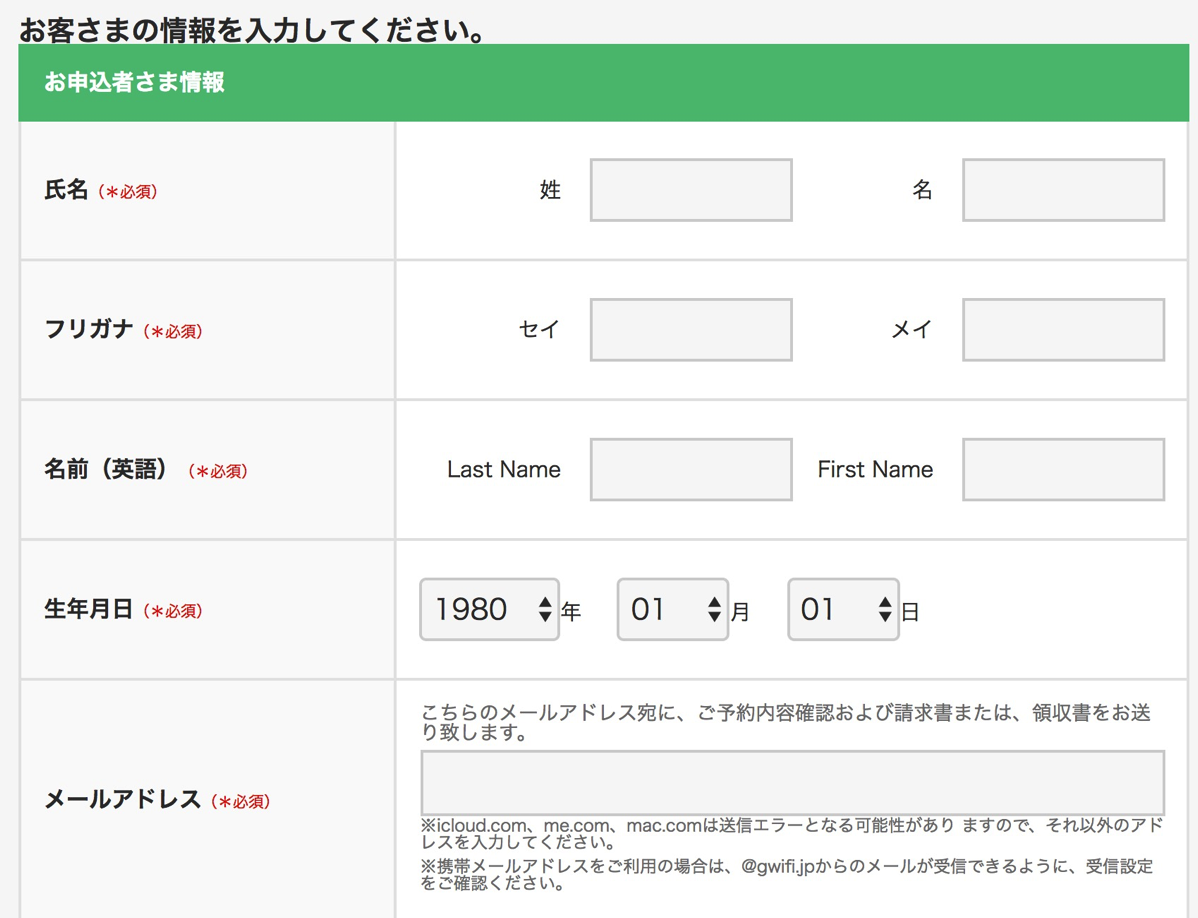
会員登録にあたって必要となる情報は以下。
※全て必須項目とされている。
・氏名
・フリガナ
・名前(英語)
・生年月日
・メールアドレス
・ログインパスワード
・電話番号
・住所
登録フォームにて入力したメールアドレス宛に、会員登録を確認するメールが送信されるので、届いたメールに記載されているURLに遷移すると、会員登録が完了する。
■会員登録メールに記載されているURLを選択
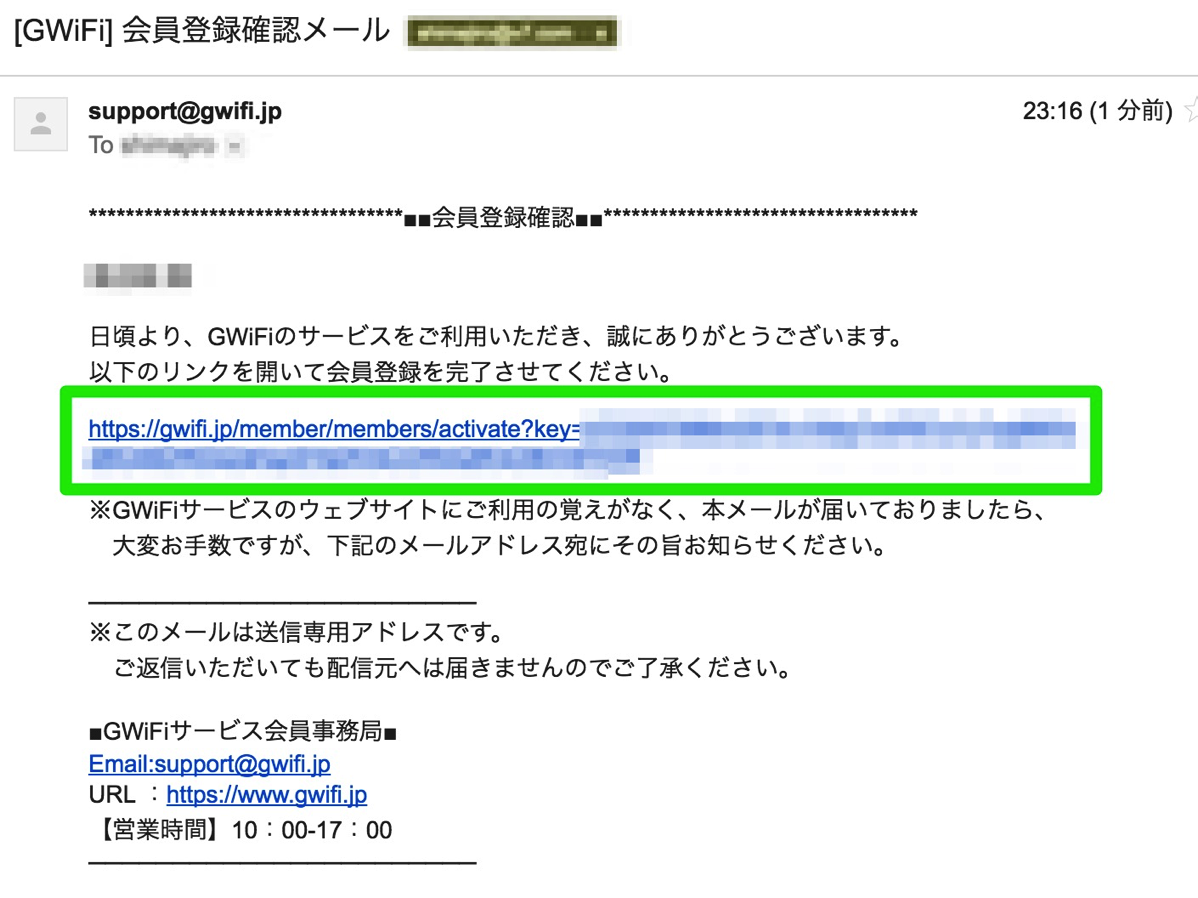
会員登録が完了すると、メールアドレス+パスワードにてログインが行えるようになる。
■メールアドレス+パスワードでログインを行う
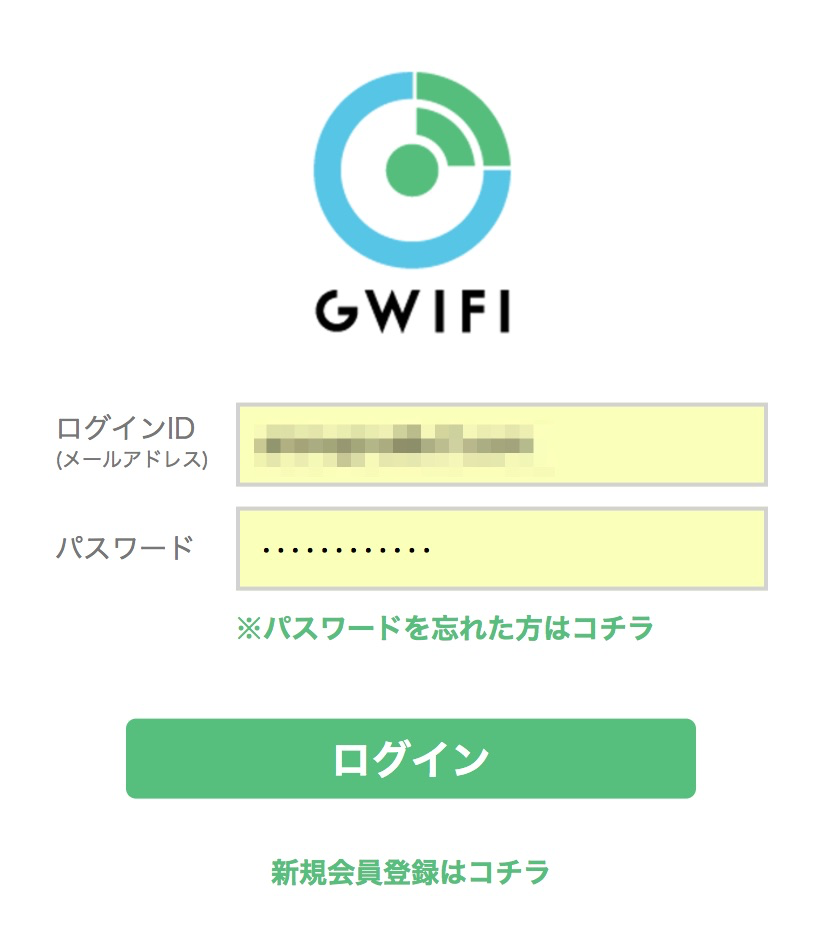
正常にログインが完了すると「ルーター登録」の画面が表示されるので、「G3000」本体背面に記載されているシリアルナンバーおよび、IMEIを入力する。
■シリアルナンバーおよびIMEIを入力
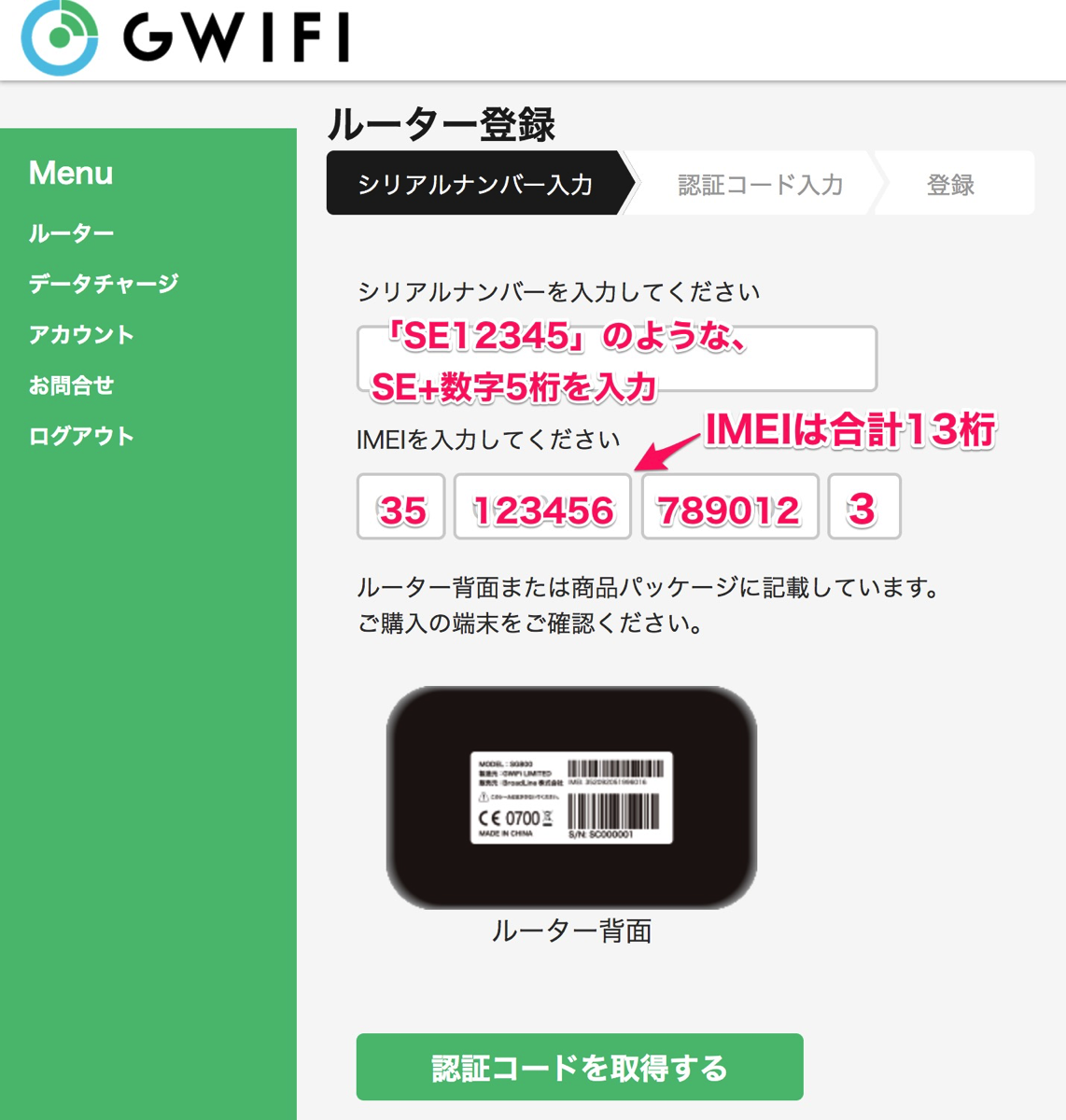
シリアルナンバーおよびIMEIを入力すると、ログイン用メールアドレスに数字6桁の認証コードを記載したメールが送信される。
■認証コード(数字6桁)
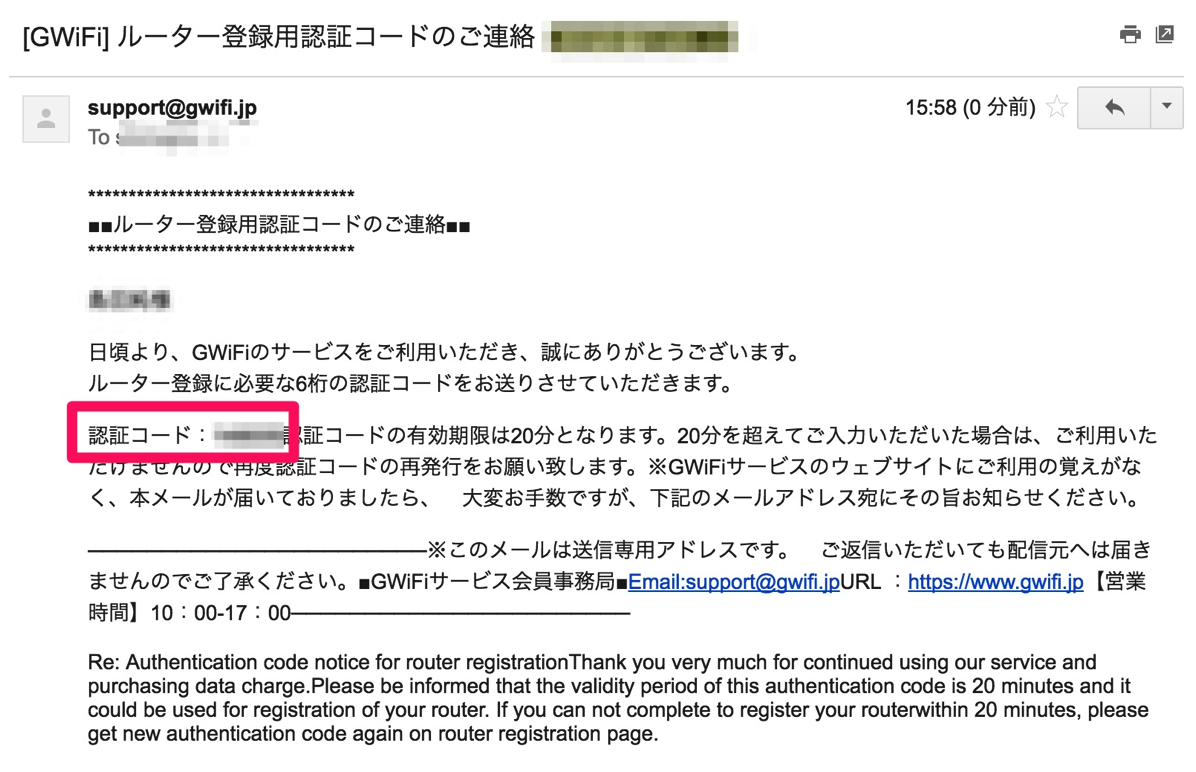
※メールは正常に改行されていないので、やや解りにくい。
■認証コードを入力して「送信」
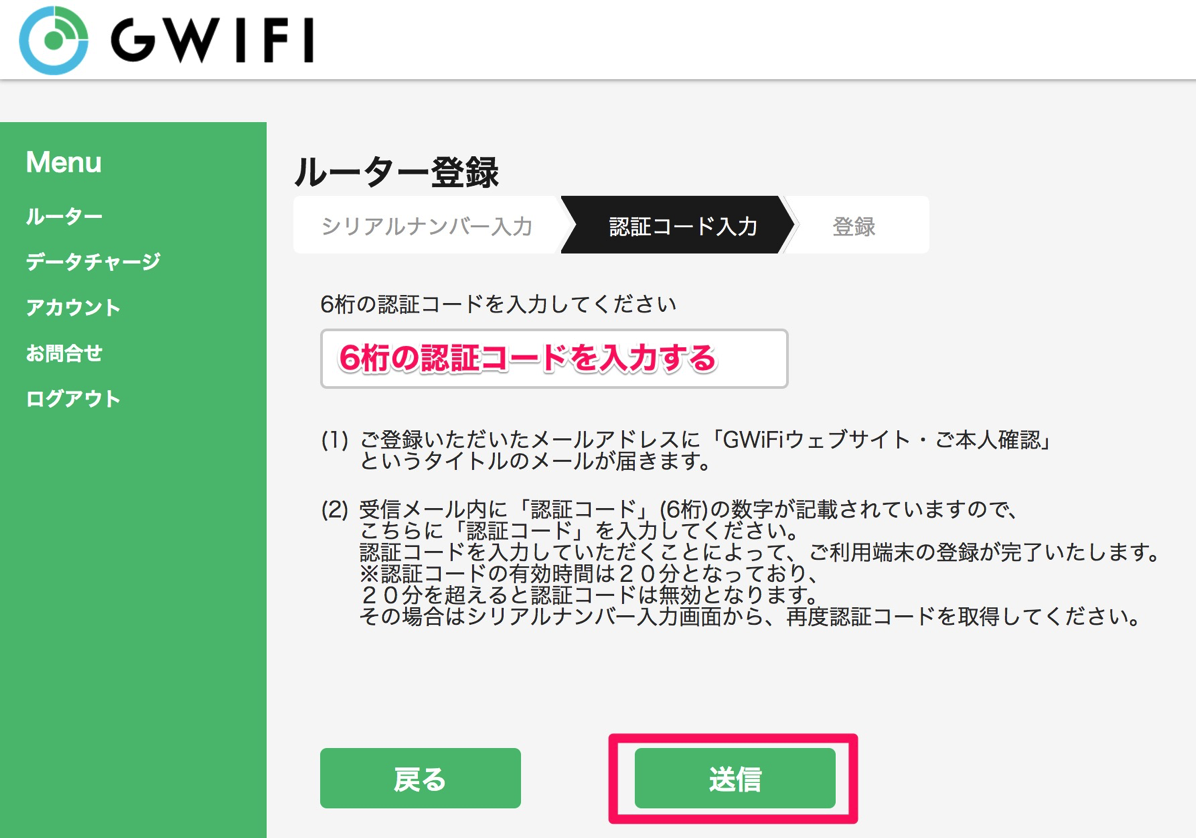
認証コードが正常に受付されると、ルーター登録が完了する。
■ルーター登録完了
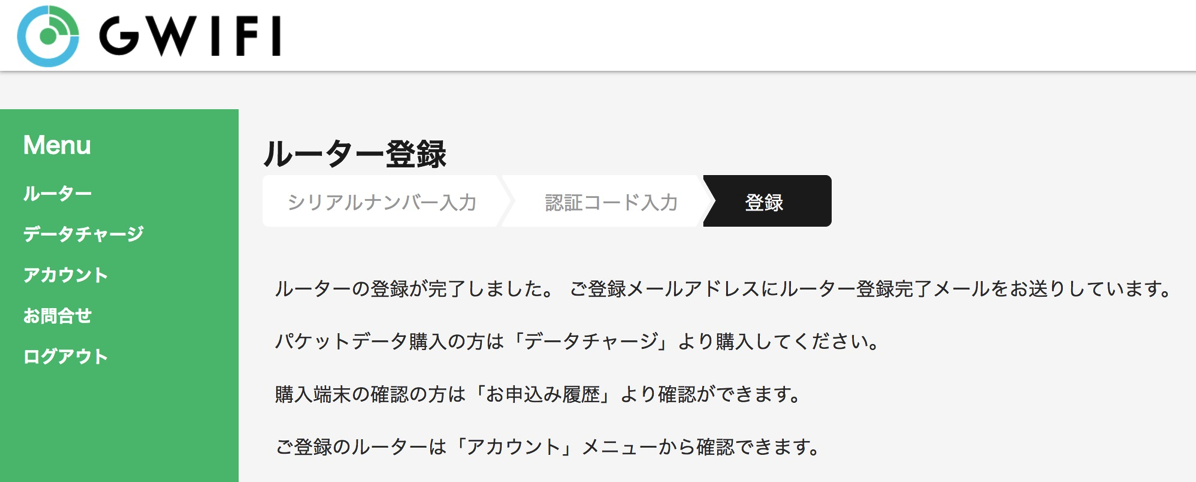
ルーター登録が完了すると、その旨を記載したメールが送信される。
続いて、データ通信量の購入が可能となる。
今回は、国内向けデータ通信量を購入する方法をご紹介。
■国内向けデータ通信量
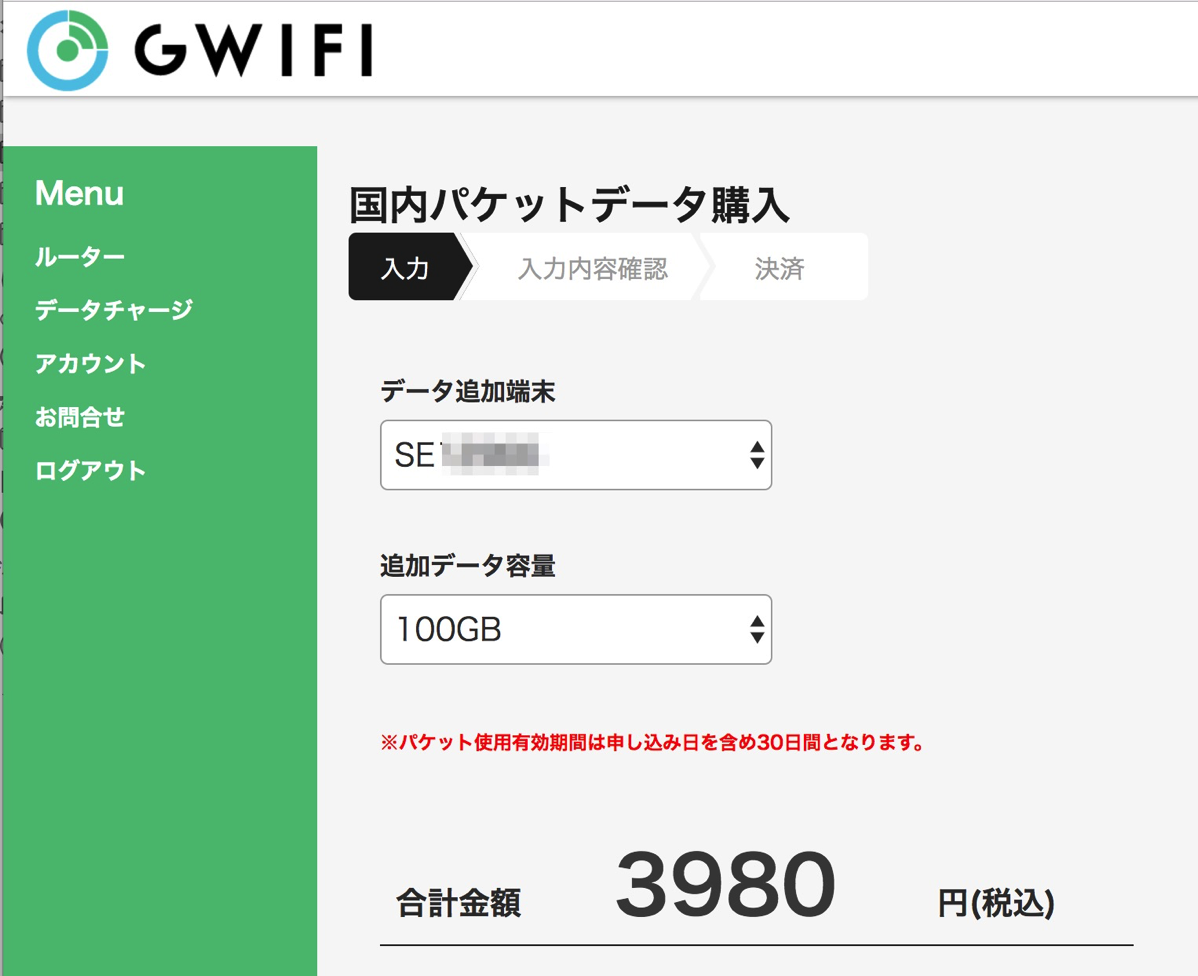
「G3000」向けのパケットパック料金は以下。
●国内向け料金
3GB:1,480円
5GB:2,280円
10GB:3,480円
100GB:3,980円
※料金は税込。有効期限はパケットパックの購入から30日間。
●海外向け料金
300MB:580円〜980円
500MB:680円〜1,280円
※料金は税込、エリアによって料金が変動する。
※パケットパックの有効期間は24時間
利用規約およびプライバシーポリシーを確認の上「ご利用規約に同意する」にチェックを入れると、クレジットカード情報を入力してパケット通信量が購入できるようになる。
■クレジットカード情報
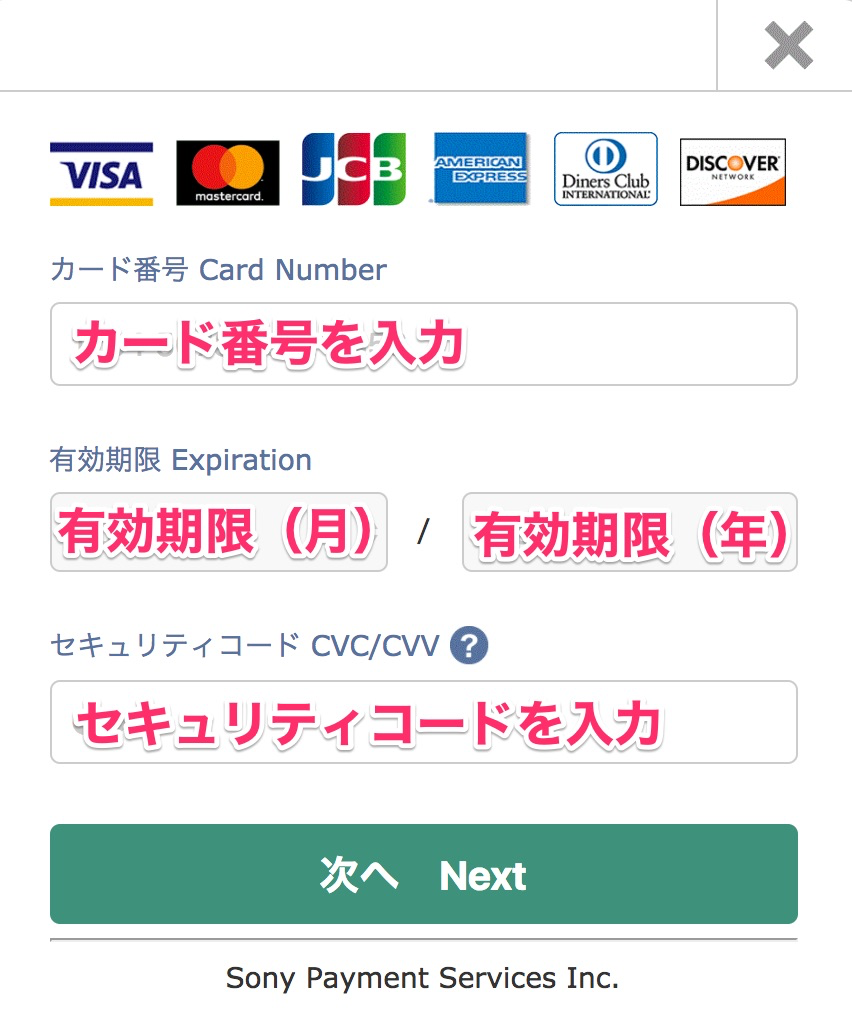
クレジットカード情報が正常に入力されると、決済が完了する。
■決済完了
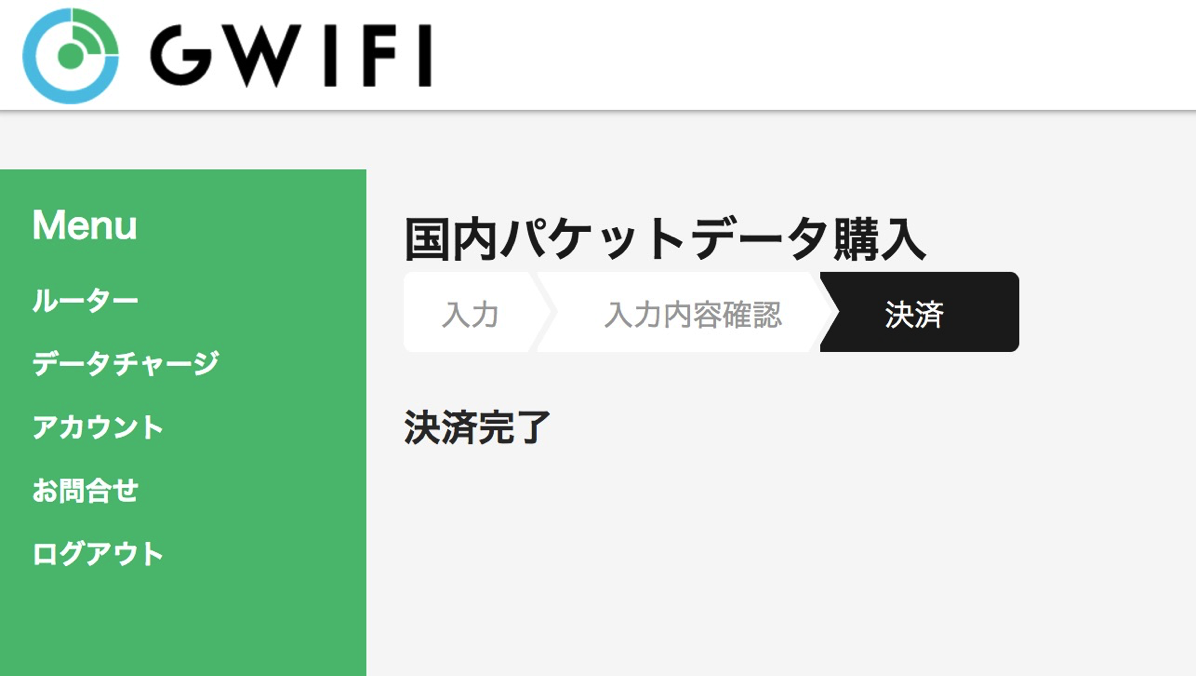
オンラインでの決済が完了すると、約3分前後で「G3000」がデータ通信可能な状態となる。
■決済完了前:データ通信不可

■「G3000」がデータ通信可能に
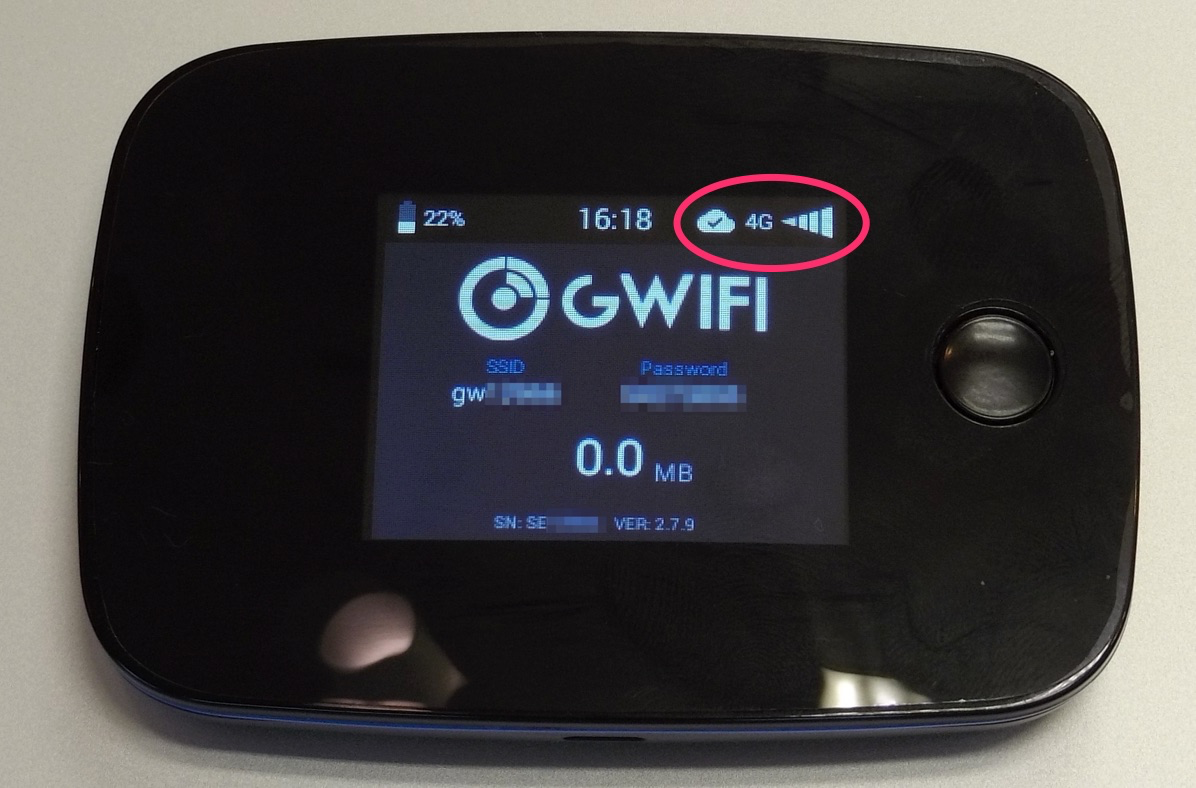
アカウント登録・ルーター登録・データチャージは、いずれもそれほど迷うことなく手続が行えるけれど、「G3000」の回線自体で「アカウント登録」が行えず、それ以降のステップに進むことができないため、「別途インターネットにアクセスできる回線がある状態で進める必要がある。」という点はくれぐれもご注意を。
